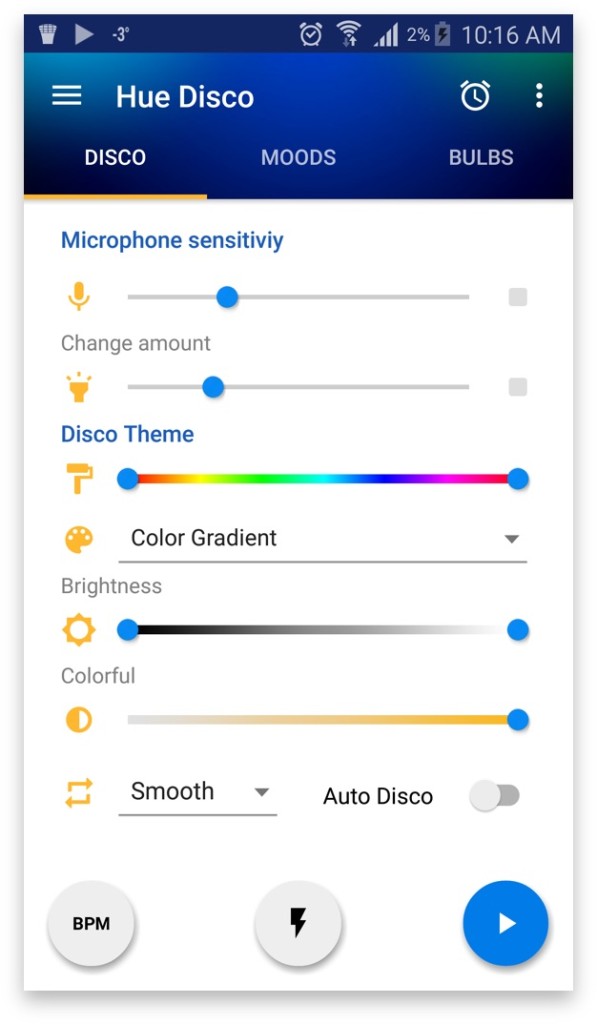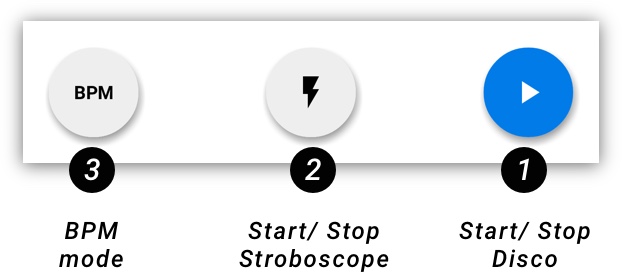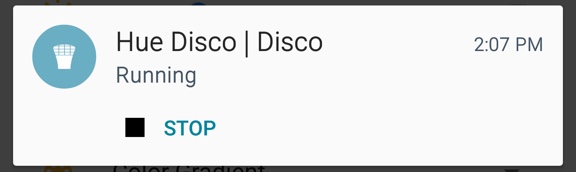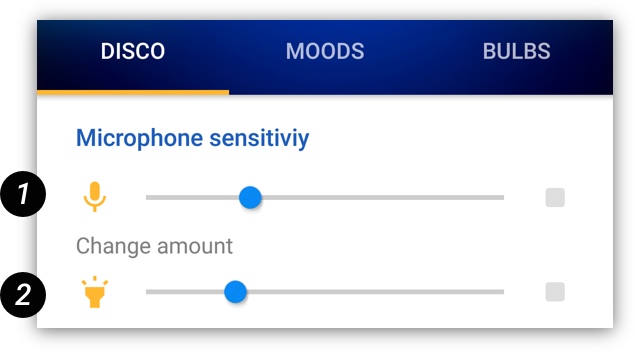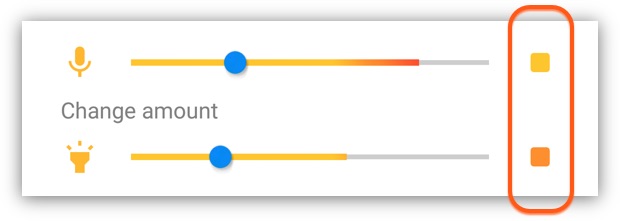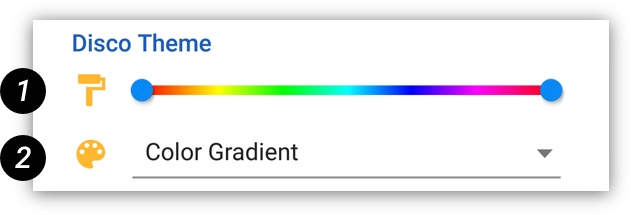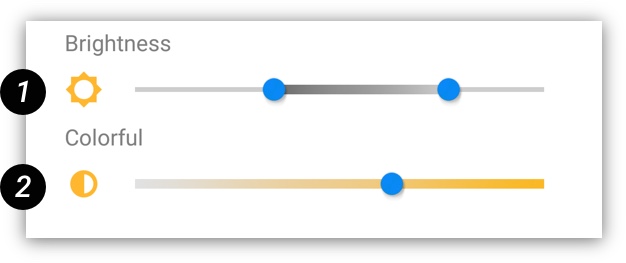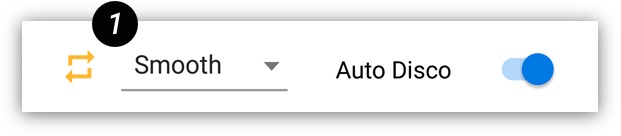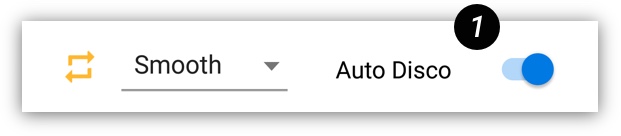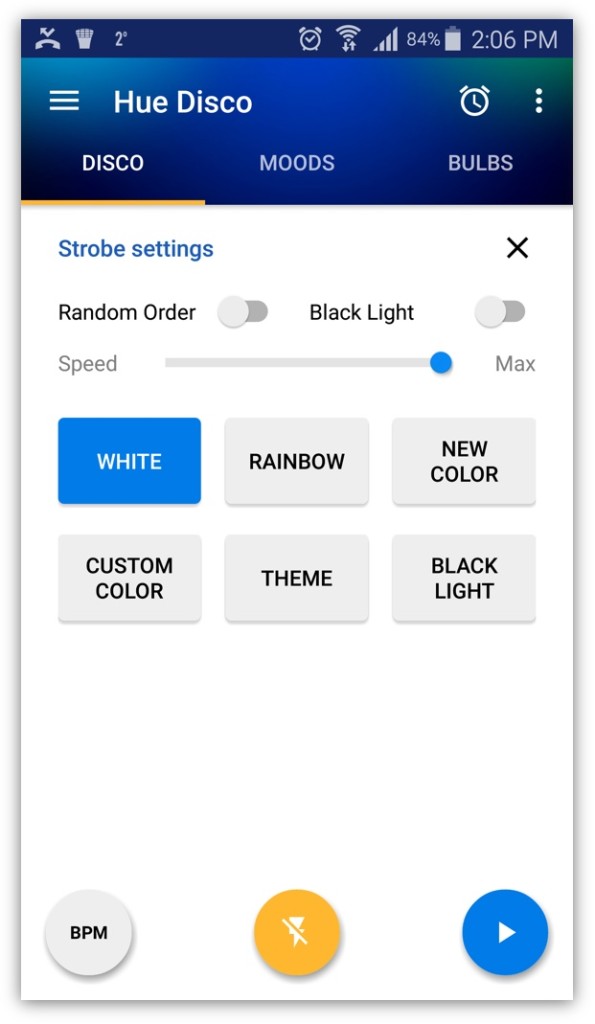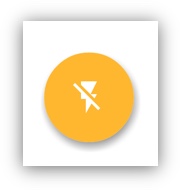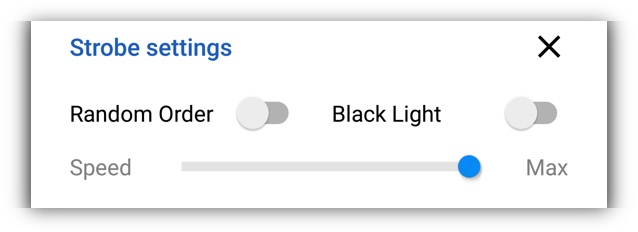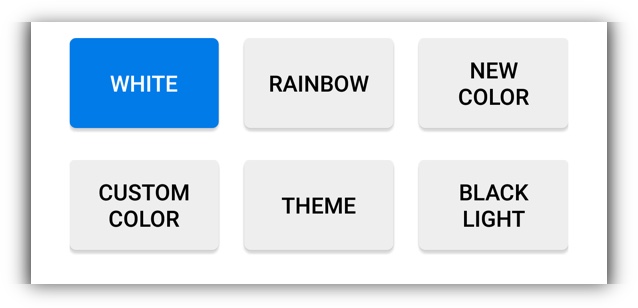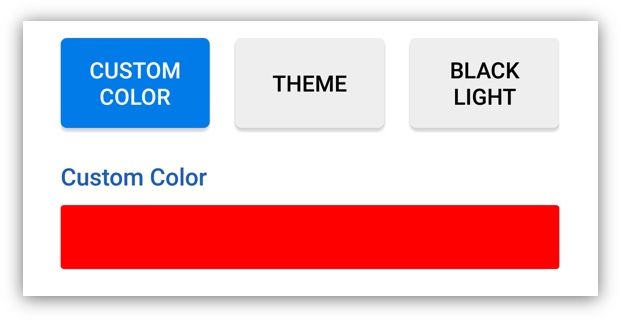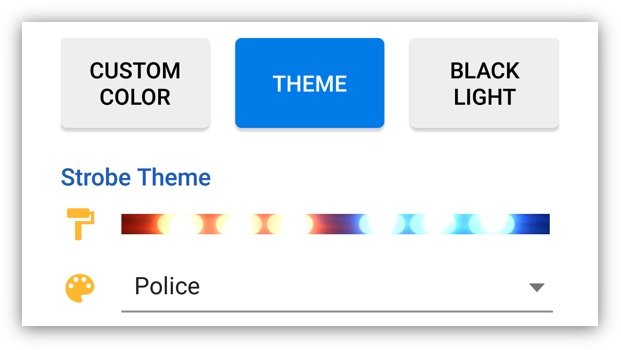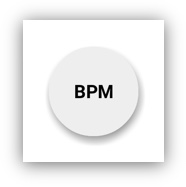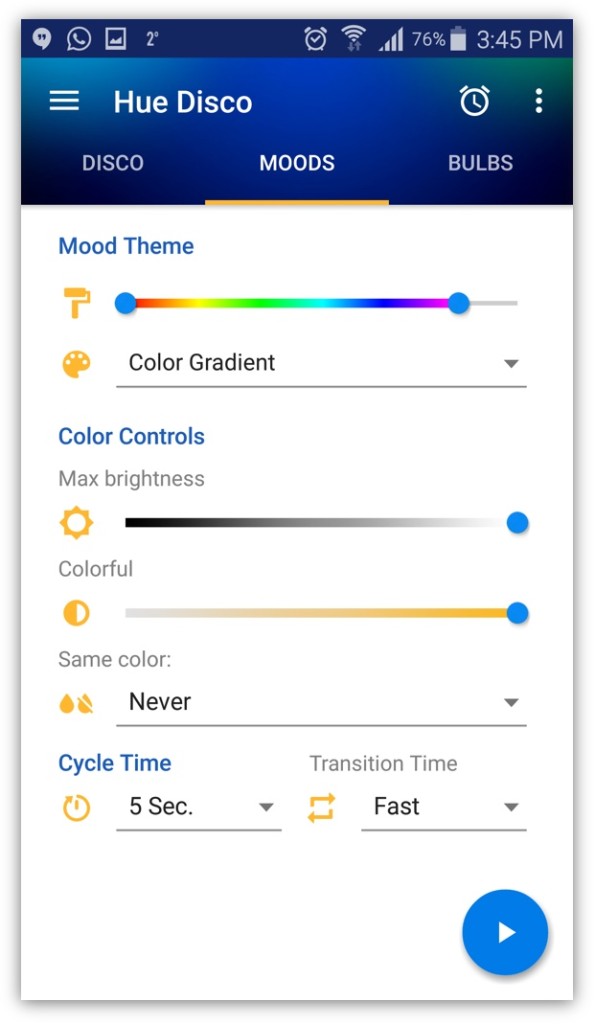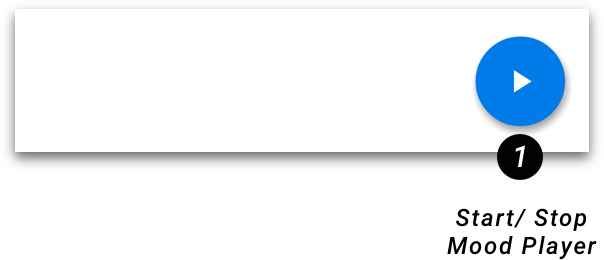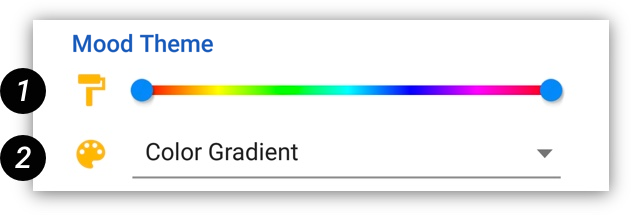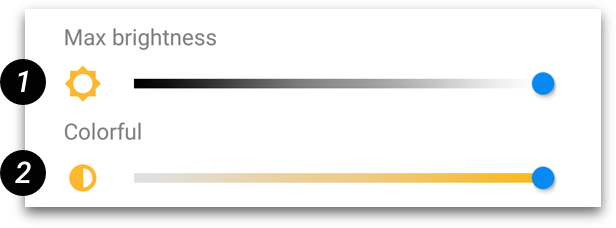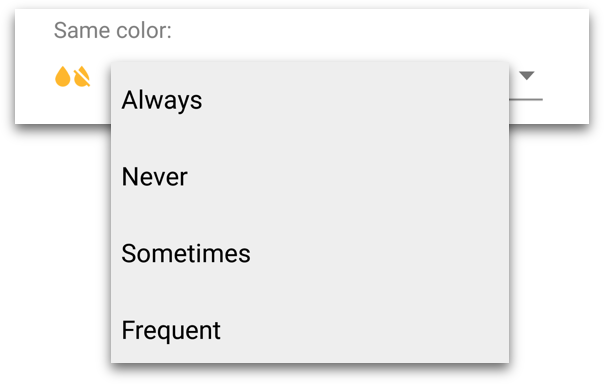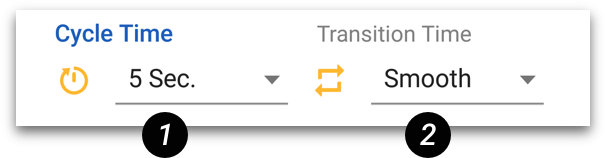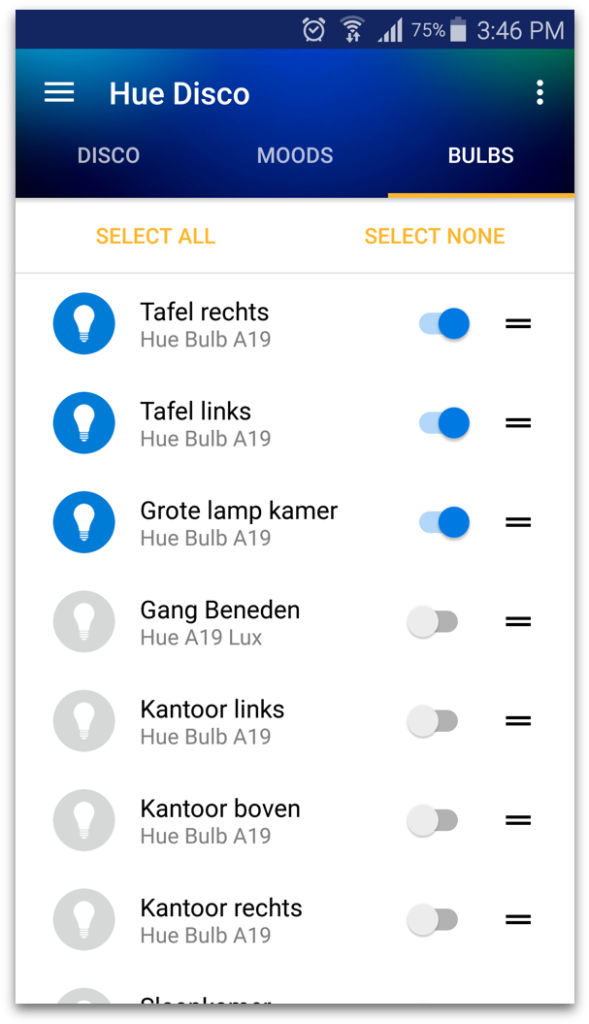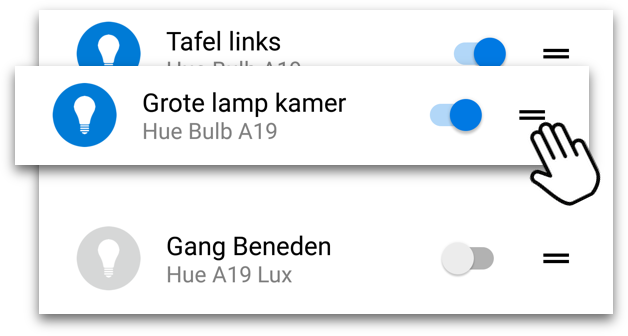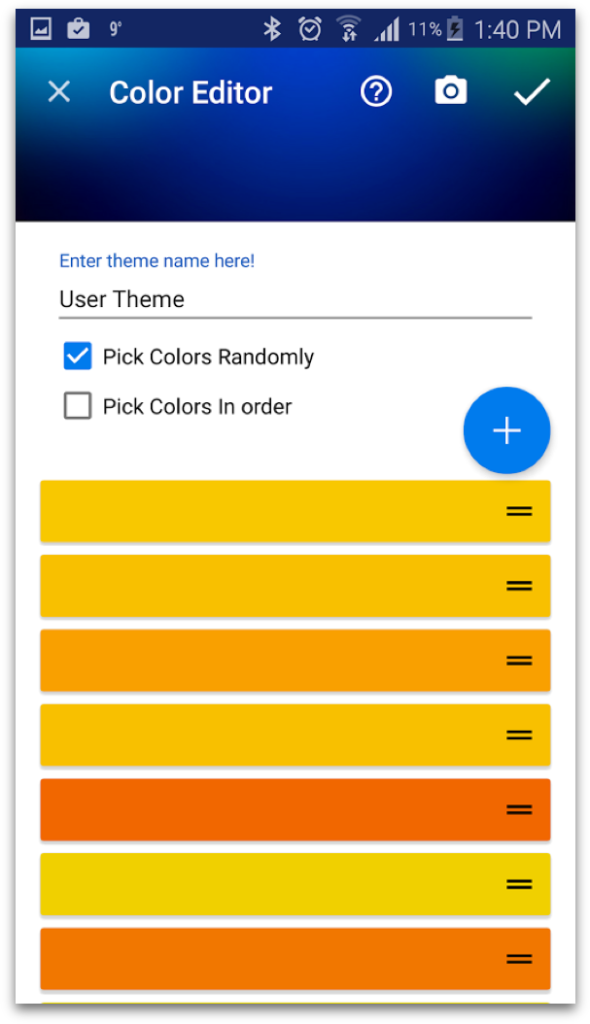האם לפיליפס גוון יש מצב דיסקו
האם לפיליפס גוון יש מצב דיסקו
בקר מדהים עבור הבית או העסק שלך Philips Hue המחובר. הפוך את הסלון הרגיל שלך לרצפת ריקודים. או שנה את מצב הרוח שלך לאורך זמן עם נגן מצבי הרוח.
דיסקוטציה
דיסקו של Hue עם דיסקוטציה של Iconnecthue ובידור גוון
הפוך את הסלון שלך לדיסקו גוון חי! עם דיסקוטציה של iconnecthues אתה יכול בקלות להפיק את המרב מהמסיבה שלך ולהביא את האנשים שלך למצב רוח רוקד, מה שעשוי אפילו להציל לך קצת אלכוהול ��
אחד העובדים שלנו אפילו משתמש בדיסקוטציה כדי ליצור את האווירה המושלמת להופעות.
הדרכה זו תראה לך כיצד להגדיר את אזורי הבידור שלך וליצור את האווירה המתאימה לדיסקו הגוון שלך.
אילו אורות נתמכים?
רק אורות צבע ורק אלה שנעשו על ידי פיליפס ותויגו “גוון”. גם רק אלה שיש להם קושחה לאחרונה. יש לזה סיבות טכניות: כדי להיות מסוגל לשלוט באורות אלה בצורה מהירה, הם צריכים להיות מוגדרים למצב בידור במיוחד. ברגע שהם במצב זה, הם לא יגיבו לפקודות אחרות מאפליקציות, מתגים וטיימרים.
זה נראה כאילו כמה אורות צבעים חיים תואמים גם הם – יתכן שאלו נמכרים גם בגרסת “גוון” (בלום, איריס) הם למעשה אותם אורות, ממש בלי השלטים. אז מקביליהם של צבעי החיים עשויים לקבל קושחה חדשה.
כמו כן, וודאו, כשאתם מקימים קבוצת בידור, שהאורות המשמשים שלכם אינם רחוקים מדי אחד מהשני. כאשר הם במצב בידור, הם כבר לא פועלים כמשחזר חוזר.
כיצד לבחור, להגדיר או לערוך אזור בידור
שלב 1: כך נראה דיסקוטציה כשאתה מתחיל את זה לראשונה. אז השלב הראשון עבורך הוא לבחור קבוצת בידור.
שלב 2: בחר ליצירת אזור בידור חדש. אם כבר יש לך כזה, אתה יכול לקפוץ ישר לשלב 4.
שלב 3: בחר את האורות שברצונך לכלול – טיפ: הקש על הכותרות כדי לבחור את כל אורות הקבוצה. שים לב שיש רק 10 אורות אפשריים עם בידור גוון. אם האור שלך לא מופיע, וודא שיש לו את הקושחה האחרונה המותקנת – ייתכן כי אורות שנרכשו טריים או התקנות חדשות.
אם אתה רוצה לערוך אזור בידור או לשנות את סדר האור (מיין), פשוט החלק עליו ישר ובחר מה אתה רוצה לעשות. שינוי סדר האור משפיע על חלק מהשפעות הדיסקוטציה.
שלב 4: בחר עכשיו את האזור וחזור אחורה (שמאל למעלה).
כיצד להשתמש בהגדרות ההדמיה
כדי לשמור או לטעון הגדרות הדמיה בחר “שמור או טען הגדרות”.
הכנו עבורכם כמה הגדרות, לכו לבדוק אותן על ידי בחירת אחת.
אם כבר ביצעת הגדרות דיסקוטציה משלך, אתה יכול לשמור אותן כאן על ידי בחירה “הוסף כהגדרה חדשה” והזנת שם.
בדוגמה זו בחרנו את ההגדרה שלנו “D-I-S-S-S-O”. בחר בלחצן ההפעלה (משולש) כדי להתחיל דיסקוטציה. BTW: אתה יכול להתחיל לדיסק גם ישירות מהתפריט לאחר הגדרת. הערה: דיסקוטציה דורשת גישה למיקרופון שלך. אנו ממליצים לך לשים את הטלפון שלך למטען.
כדי לגרום לזה לעצור, פשוט לחץ על כפתור העצירה (מלבן) כאן או בתפריט.
אתה יכול להפסיק גם את ההתקשרות מתוך התצוגה הקבוצתית. פשוט בחר את כדור המראה למעלה משמאל ו”השבית דיסקוטציה “.
כיצד לשנות פרמטרים יחידים של דיסקוטציה
צבעים
בחר “סצינות הדמיה” כדי לשנות את הצבעים המשמשים לדיסקוט.
עכשיו אתה יכול לבחור או לבטל את הבחירה בסצנות הקסם בהן ברצונך להשתמש באור הדיסקו שלך. הערה: יש לבחור לפחות סצנת קסם אחת.
אם מצב שינוי הצבע מוגדר לרצף, iconnecthue מנסה למצוא רצפים חוזרים במוזיקה כדי למצוא קצב עליו הצבעים משתנים.
כאשר מעבר צבע משתנה ל”הדגשה “, בכל פעם שהצבעים משתנים
האם לפיליפס גוון יש מצב דיסקו
בקר מדהים עבור הבית או העסק שלך Philips Hue המחובר. הפוך את הסלון הרגיל שלך לרצפת ריקודים. או שנה את מצב הרוח שלך לאורך זמן עם נגן מצבי הרוח.
דיסקוטציה
דיסקו גוון עם iconnecthue’S Dictotainment and Hue Entertainment
הפוך את הסלון שלך לדיסקו גוון חי! עם דיסקוטציה של iconnecthues אתה יכול בקלות להפיק את המרב מהמסיבה שלך ולהביא את האנשים שלך למצב רוח רוקד, מה שעשוי אפילו להציל לך קצת אלכוהול ��
אחד העובדים שלנו אפילו משתמש בדיסקוטציה כדי ליצור את האווירה המושלמת להופעות.
הדרכה זו תראה לך כיצד להגדיר את אזורי הבידור שלך וליצור את האווירה המתאימה לדיסקו הגוון שלך.
- אילו אורות נתמכים?
- כיצד לבחור, להגדיר או לערוך אזור בידור
- כיצד להשתמש בהגדרות ההדמיה
- כיצד לשנות פרמטרים יחידים של דיסקוטציה
- צבעים
- קְלִילוּת
- השפעות
אילו אורות נתמכים?
רק אורות צבע ורק אלה שנעשו על ידי פיליפס ותויגו “צֶבַע”. גם רק אלה שיש להם קושחה לאחרונה. יש לזה סיבות טכניות: כדי להיות מסוגל לשלוט באורות אלה בצורה מהירה, הם צריכים להיות מוגדרים למצב בידור במיוחד. ברגע שהם במצב זה, הם ניצחו’לא להגיב לפקודות אחרות מאפליקציות, מתגים וטיימרים.
נראה כאילו כמה אורות צבעים חיים תואמים גם הם – יתכן שאלו נמכרים גם ב- “צֶבַע” גרסה (בלום, איריס) הם למעשה אותם אורות, רק בלי השלטים. אז מקביליהם של צבעי החיים עשויים לקבל קושחה חדשה.כמו כן, וודאו, כשאתם מקימים קבוצת בידור, שהאורות המשמשים שלכם אינם רחוקים מדי אחד מהשני. כשהם במצב בידור, הם לא’זה לא מתנהג יותר.
כיצד לבחור, להגדיר או לערוך אזור בידור
שלב 1: כך נראה דיסקוטציה כשאתה מתחיל את זה לראשונה. אז השלב הראשון עבורך הוא לבחור קבוצת בידור.
שלב 2: בחר ליצירת אזור בידור חדש. אם כבר יש לך כזה, אתה יכול לקפוץ ישר לשלב 4.
שלב 3: בחר את האורות שברצונך לכלול – טיפ: הקש על הכותרות כדי לבחור את כל אורות הקבוצה. שים לב שיש רק 10 אורות אפשריים עם בידור גוון. אם האור שלך לא’לא מופיע, וודא שיש לה את הקושחה האחרונה המותקנת – אורות שקנו טריים או שהתקנות חדשות עשויות שלא.
אם אתה רוצה לערוך אזור בידור או לשנות את סדר האור (מיין), פשוט החלק עליו ישר ובחר מה אתה רוצה לעשות. שינוי סדר האור משפיע על חלק מהשפעות הדיסקוטציה.
שלב 4: בחר עכשיו את האזור וחזור אחורה (שמאל למעלה).
כיצד להשתמש בהגדרות ההדמיה
כדי לשמור או לטעון הגדרות הדמיה בחר “שמור או טען הגדרות”.
הכנו עבורכם כמה הגדרות, לכו לבדוק אותן על ידי בחירת אחת.
אם כבר ביצעת הגדרות דיסקוטציה משלך, אתה יכול לשמור אותן כאן על ידי בחירה “הוסף כתפאורה חדשה” ונכנס לשם.
בדוגמה זו בחרנו את ההגדרה שלנו “דִיסקוֹ”. בחר בלחצן ההפעלה (משולש) כדי להתחיל דיסקוטציה. BTW: אתה יכול להתחיל לדיסק גם ישירות מהתפריט לאחר הגדרת. הערה: דיסקוטציה דורשת גישה למיקרופון שלך. אנו ממליצים לך לשים את הטלפון שלך למטען.
כדי לגרום לזה לעצור, פשוט לחץ על כפתור העצירה (מלבן) כאן או בתפריט.
אתה יכול להפסיק גם את ההתקשרות מתוך התצוגה הקבוצתית. פשוט בחר בכדור המראה למעלה משמאל ו “השבת דיסקוטציה”.
כיצד לשנות פרמטרים יחידים של דיסקוטציה
צבעים
בחר “סצינות ויזואליזציה” כדי לשנות את הצבעים המשמשים לדיסקוט.
עכשיו אתה יכול לבחור או לבטל את הבחירה בסצנות הקסם בהן ברצונך להשתמש באור הדיסקו שלך. הערה: יש לבחור לפחות סצנת קסם אחת.
אם מצב שינוי הצבע מוגדר לרצף, iconnecthue מנסה למצוא רצפים חוזרים במוזיקה כדי למצוא קצב עליו הצבעים משתנים.
כאשר מעבר צבע משתנה ל “שִׂיא”, בכל פעם שהצבעים משנים את הנורות מתבהרות מעט.
כאן תוכלו להגדיר כמה מהר אתם רוצים שהצבעים ישתנו.
קְלִילוּת
שנה כאן כמה אינטנסיביות של שינוי הבהירות צריך להיות.
הגדר את טווח הבהירות באמצעות מחוון הטווח.
השפעות
Discotainment מציע אפקטים שונים שתוכלו להפעיל ולהתאים כאן.
השתמש ב- Sparkle כדי לאפשר לאורות שלך להבהב אוטומטית למכה. הגדר באיזו תדירות אתה רוצה שהם ימצמצו באמצעות “נוצץ לכל פעימות”.
מצב צבע האפקט “שִׂיא” מאפשר לאורות שלך מהבהב בלבן בוהק.
“עובר דרך” מאפשר לאורות שלך מהבהב בצבע פעיל לרגע.
יש לשלוט על אפקט Strobe באופן ידני. שנה את תדר Strobe כדי לשנות את מהירותו.
“החלקה של Strobe” מגדיר, עד כמה אפקט הסטרוב יהיה חלק או חזק. רמות גבוהות יותר מובילות לסטרוב דהוי יותר ולכן חלק יותר.
הקש והחזק את לחצן Strobe כדי להפעיל אותו.
הגדרות נוספות
בחר את שלוש הנקודות בחלק העליון כדי לגשת להגדרות עבור מה שקורה לאחר עצירה ושימוש בקטעי רצועת שיפוע
איך עובד דיסקוטציה?
Discotainment משתמש ב- Hue Entertainment, המאפשר לו לשלוט באורות שלך הרבה יותר מהר ממה שרוב האפליקציות האחרות יכולות לעשות בתנאים רגילים. זה מאפשר ל- iConnecthue לעשות כמה השפעות נהדרות שלא היו’לא יהיה אפשרי במהירות זו.
עם זאת, זה מגיע עם כמה אזהרות: מכיוון שהיא דורשת קושחה מיוחדת, כיום רק פיליפס הגוון המקוריים וחברים של אורות גוון עם עבודת קושחה אחרונה. זה אומר גם בגלל מצב מיוחד זה, “בידור גוון”, ניתן לשלוט רק על מספר מצומצם של אורות בו זמנית (ראה כיצד עובד בידור גוון).כמו תמיד, אתה מקבל את הטכנולוגיה העדכנית ביותר עם iconnecthue. מכיוון שזה מאפשר לנו לתת לך דברים שאחרים יכולים’לא, אנו חושבים שמגבלות האור שניתנו הן סחר הוגן.
לאודיו, iconnecthue מרים כל מוזיקה באמצעות המיקרופון שלך. זה היחיד “רשמי” דרך אפל מאפשרת לכידת מוזיקה על ידי אפליקציות. שם’אין דרך אוניברסאלית לאפליקציה לתפוס ישירות לאודיו מאפליקציה המנגנת במכשיר שלך. לדברים ספציפיים כמו Spotify ו- Apple Music, מקרי API זמינים, אך רצינו לתת לך דרך אוניברסאלית שלא’לא תדביק אותך לאחת מהדרכים הללו. בנוסף, iconnecthue מכאן isn’לא מוגבל רק לשירים שהוא יודע.
לכידת שמע יצירות עם חביון נמוך למדי, גילוי פעימות כמעט ללא השפעה על ידי רעש תדר טווח בינוני.- חוֹתָם
- מידע על נתונים מעובדים (“מדיניות הפרטיות”)
- איש קשר
האם לפיליפס גוון יש מצב דיסקו
לשמוע, לראות ולהרגיש את המוזיקה
מוזיקה היא חוויה רגשית. לא משנה מה אתה מקשיב, אתה מרגיש. על ידי סנכרון האורות שלך לשיר, אתה יכול ליצור מוזיקת מצב רוח אישית משלך – לא משנה את הז’אנר.
התאמה אור לקצב
אנו משתמשים באלגוריתמים שנוצרו במיוחד כדי להבטיח שכל תסריט קל, שאומר לאורות שלך כיצד להגיב למוזיקה, מכוון בצורה מושלמת לכל שיר – לא רק לקצב אלא לתחושה הכללית של המוזיקה.
התאם אישית את החוויה
הפוך כל מושב האזנה לשלך. התאם אישית את האופן בו האורות שלך מגיבים למוזיקה: שנה את העוצמה והבהירות של אפקטים האור או אפילו לוח הצבעים שלהם כדי לשנות את המראה.
הפעל בכל מכשיר
בין אם אתה’נרגע מחדש על המיטה שלך עם אוזניות או באמצעות מערכת סאונד מן המניין, אתה יכול לסנכרן את האורות החכמים שלך למוזיקה עם כל מכשיר שמע.
3 דרכים לסנכרון
ישנן שלוש דרכים לסנכרן את האורות שלך למוזיקה שלך, אז בחר את זה שמתאים להתקנת השמע שלך בצורה הטובה ביותר וכל מה שאתה צריך זה אורות גוון פיליפס המסוגלים לצבע וגשר גוון.
Philips Hue + Spotify
יש חשבון Spotify? פשוט עבור לכרטיסייה סנכרון באפליקציית Philips Hue כדי לאפשר לאורות שלך להגיב למוזיקה שמנגנת מאפליקציית Spotify.
Philips Hue Play Hdmi Sync Box
חיבור מכשירי ה- HDMI שלך לתיבת סנכרון HUEN לא’לא פשוט תן לך תאורת סראונד – זה נותן לך גם סנכרון עם מוזיקה.
אפליקציית שולחן עבודה סנכרון
סנכרן מוזיקה ישירות מהמחשב האישי או מה- Mac שלך עם אפליקציית שולחן העבודה של Hue Sync בחינם.
Philips Hue + Spotify
שפר את חווית המוזיקה באמצעות פיליפס Hue + Spotify. הראשון מסוגו, שילוב עמוק זה כולל סקריפטים אור מדויקים יותר ודרך קלה עוד יותר לקשר את חשבונותיך ישירות באפליקציית פיליפס HUE.
אורות צבע וגשר גוון נדרשים
כדי לראות את האורות שלך מגיבים למוזיקה, אתה צריך פיליפס גוון בעל יכולת צבע אורות חכמים וגשר גוון.
מוצרים מומלצים
אווירה לבנה וצבעונית
Go Light נייד (הדגם האחרון)
אווירה לבנה וצבעונית
מנורת שולחן איריס
אווירה לבנה וצבעונית
מנורת רצפת שיפוע
אווירה לבנה וצבעונית
Gradient Lightstrip 2 מטר
שאלות נפוצות
מה ההבדל בין סנכרון עם Spotify למצב מוסיקה באפליקציית Philips Hue?
הכירו גוון
בידור
גלה את כל הדרכים השונות אורות חכמים יכולים לשפר את חווית הבידור שלך בבית.
סנכרן עם טלוויזיה
הפוך את ליל הסרטים בבית לחוויה קולנועית! הפוך את מרחב הבידור שלך לקולנוע.
סנכרון עם מחשב
לפלס את המשחק שלך על ידי מתן לסנכרן האורות שלך לדמות שלך’פעולות במשחק.
*כאשר נורה מציגה “עד” מספר מסוים של לומן במפרט שלה, היא מציגה את פלט הלומן המרבי של הנורה. זה מראה עד כמה הנורה בהירה יכולה להגיע ל 2700 K (נורות לבנות) או 4000 K (אווירה לבנה או נורות אווירות לבנות וצבע). למידע נוסף על בהירות.
התחבר עם פיליפס הוא
בחר מדינה בריטניה – אנגלית
- אַחֲרָיוּת
- אבטחת מוצרים
- למפתחים
- לשותפים
- הודעה על עוגיות
- הודעת פרטיות
- תנאי שימוש באתר
- תנאי שימוש במוצר
- הצהרת התאמה
- סוף מדיניות התמיכה
- עלינו
- צרו קשר עם פיליפס
- בעל אתר
- חדר עיתונאים
- קריירה
להתחיל מסיבה! הכניסו את האורות למצב דיסקו
לחץ על הכפתור והכניס את האורות שלך למצב דיסקו! יישומון זה דורש חומרה מיוחדת, אורות הגוון של פיליפס.
אם
לחיצה על לחיצה
ההדק הזה יורה בכל פעם שאתה לוחץ על הכפתור.
לאחר מכן
הפעל לולאת צבע
פעולה זו תדליק אפקט לולאת צבע איטי עבור אורות הגוון שלך. הערה: לא תואם לנורות גוון לוקס.
גלה יותר זמן לחיסכון בשילוב עבור פיליפס HUE ו- Widget Button
יותר, יישומים טובים יותר, טובים יותר
קבל גישה ל 20 יישומים, פעולות מרובות ותכונות מתקדמות אחרות.
גוון דיסקו
בקר מדהים עבור הבית או העסק שלך Philips Hue המחובר. הפוך את הסלון הרגיל שלך לרצפת ריקודים. או שנה את מצב הרוח שלך לאורך זמן עם נגן מצבי הרוח.
אוקיי, בואו’מסיבת S! לתת’זה עובר על הפקדים ולמד כיצד להשתמש בהם.
דִיסקוֹ
זהו המסך הראשון של דיסקו של הגוון. כל הפקדים במסך זה משמשים למצב הדיסקו.
התחל והפסיק את מצבי הדיסקו השונים.
- התחל/ עצור דיסקו
גוון דיסקו מתחיל להאזין למוזיקה דרך מיקרופון המכשיר שלך.
(וודא שיש לך כמה נורות שנבחרו בכרטיסייה נורות) - התחל/ עצור סטרובוסקופ
אפשרויות אלה מתחילות להתפוגג, לחץ עליו שוב כדי להפסיק את Strobing ולסגור את לוח ההגדרות Strobe. למידע נוסף על מצב Strobe Checkout את החלק Strobe. - מצב BMP
הקשה על כפתור זה לקצב יפעיל את נגן ה- BPM שפועם את האורות לקצב המוזיקה. כאשר מופעל כפתור עצירה קטנה תופיע ממש מעל לחצן ה- BPM-Action.
הודעה פעילה של דיסקו
כאשר אחד ממצבי הדיסקו (או מצבי רוח) פעיל, אתה יכול לראות סמל הודעה בסרגל הסטטוס העליון של מכשיר האנדרואיד שלך.
כשאתה מושך מלמעלה, אתה רואה הודעת דיסקו של Hue, זה מצביע על כך ששירות של דיסקו גוון פועל. אם אתה באפליקציה אחרת ורוצה להפסיק את אחד משחקני הדיסקו של Hue Hue. למשוך את ההודעה ופגע ‘תפסיק’.
קטע הרגישות למיקרופון
קטע זה שולט כיצד דיסקו Hue מגיב למוזיקה שהוא שומע דרך מיקרופון המכשיר שלך.
מחוון עליון
DB: מחוון ה- DB שולט בדיסקו המינימלי ברמת הדציבלים יגיב.- בסביבות רועשות, החלק את המחוון הזה יותר מימין.
- בסביבות שקטות יותר שמור על זה יותר משמאל.
שינוי סכום מחוון
שינוי: מחוון השינוי מתאים כיצד דיסקו גוון מגיב להשתנות.- החלפתו משמאל תביא לשינויים רבים יותר בתקופות קצרות יותר, ובכך הופך אותו לפויר יותר.
- החלק אותו יותר מימין וזה ישתנה בצורה יותר סובלת. עדיף לריקודים איטיים �� .
הגדרות רגישות לדוגמא
כששני הדוגמיות נדלקות, זה אומר שאפקט דיסקו מופעל!
לצבוט את המחוונים האלה לכמות הרצויה שלך של דיסקו, פראי או קל.קטע נושא
בורר הנושא ברירת מחדל לנושא צבעי צבע.
- על ידי החלקה של הידיות מסביב אתה יכול לשלוט באילו צבעים משתמשים באלגוריתם הדיסקו.
- על ידי הקשה על שורת הכותרת (‘צבע צבעוני’), בורר הנושא יופיע. כאן תוכלו לבחור נושאים שונים לשימוש בנגן הדיסקו.
- אתה יכול לבחור את אחד הנושאים הסטנדרטיים שמגיעים עם דיסקו של Hue על ידי הקשה על התצוגה המקדימה בפופ של בורר הנושא.
- אתה יכול גם ליצור נושא משלך, הקש על ‘הוסף נושא צבע חדש’ כפתור כדי להתחיל ליצור נושא משלך. בדוק את קטע עורך הצבעים למידע נוסף.
בהירות הדיסקו וטמפרטורת הצבע
- בְּהִירוּת שולט עד כמה הנורות שלך בהירות יהיו ברמה המקסימאלית והמינימלית שלהן. להגדרות אלה יש השפעה רבה על חווית הדיסקו של הגוון. למה? כי ההבדלים הגדולים בין הנמוכים ביותר לגבוהים ביותר (כמו בתמונה למעלה) יגרמו לרצפת הריקודים שלך לחושך לאור ובגב המון. זו חווית דיסקו נחמדה מאוד. אם אתה רוצה ליצור חוויה תת -רוחנית יותר שמור על מחוונים קרובים זה לזה. למותר לציין ששני המחוונים הגבוהים יותר הם ברורת הריקודים בהירה יותר תואר. כל ההשפעות יכבדו הגדרות גבוהות וגם נמוכות. למעט הסטרוב. עוד על סטרוב בהמשך.
- צִבעוֹנִי שולט עד כמה הנורות שלך יהיו צבעוניות. העבר את המחוון שמאלה והצבעים יקבלו יותר פסטל. שים את זה כל הדרך ימינה כדי להפוך אותו לצבעוני ככל שהוא יכול להשיג. אנחנו אוהבים צבעים!
סגנון מעבר
סגנון המעבר שולט כמה מהר הנורות מגיבות להשתנות במוזיקה שלך:
- חלק, הגדרה זו תעבור ברכות מאחת לשנייה.
- לְצַלֵם, הגדרה זו תשנה כמעט מייד את האפקט.
- לְעַרְבֵּב, זהו תערובת של שתי ההגדרות לעיל.
דיסקו אוטומטי
לאוטו דיסקו, ללוח הדיסקו יש אפשרות חדשה בשם ‘דיסקו אוטומטי’.
זה ישנה את ההגדרות שהוזכרו לעיל כל 4 שניות
(גם מפעיל אוטומטי מפעיל סטרוב כאשר ישנם הרבה שינויים שהתגלו במוזיקה)
נסה את זה! זה’מצב כיף!סטרוב
כשאתה מפעיל את מצב Strobe על ידי הקשה על סמל התאורה,
אתה זוכה לראות את הפאנל הזה.כפתור הפעולה של Strobe, כפתור זה הוא חלוקת, כשתלכדו אותו שוב, לוח הסטרוב ייסגר והסטרוב יפסיק.
מתג סדר אקראי,
- נָכֶה, Strobing יהיה ליניארי מעל הנורות שנבחרו,
אתה יכול להגדיר את סדר הנורות במסך הנורות/ כרטיסייה. - מופעל, סדר ההסתובבות על הנורות ייבחר באופן אקראי.
אור שחור
- מופעל, בין השטחים האור יראו צבע אור שחור. במקום לכבות לחלוטין.
מְהִירוּת, זה שולט על מהירות הנחשבת, לקבלת האפקט הטוב ביותר והפראי, החלק את זה כל הדרך ימינה.
מצבים, הכפתורים הגדולים הם מצבי סטרובינג מוגדרים מראש.
- לבן, בית ספר ישן סטרוב לבן.
- קשת בענן, מצב זה יבחר צבעים אקראיים
- צבע חדש, בכל פעם שאתה מקיש על כפתור זה ייקח צבע חדש.
- צבע מותאם אישית, מצב זה יאפשר לך לבחור כל צבע מתיבת דו -שיח בוחר צבע.
נושא, מצב הנושא מאפשר’אתה בוחר נושאי סטרוב מוגדרים מראש או את המשתמש המותאם אישית שלך שנוצר נושאים.
על ידי הקשה על שורת הכותרת (‘מִשׁטָרָה’), בורר הנושא יופיע. כאן תוכלו לבחור נושאים שונים לשימוש בנגן Strobe.
נושא מותאם אישית יכול להיווצר בעורך הצבעים.
למידע נוסף על יצירת נושאים משלכם בדוק את קטע עורך הצבעים.BPM
הקשה על כפתור זה מספר פעמים, לקצב המוזיקה, תחשב את פעימות הנוכחיות לדקה ותפעיל את נגן ה- BPM שפועם את האורות לקצב המוסיקה.
הקשה לעתים קרובות יותר תהפוך את ה- BPM ליותר מדויק. הקש על כפתור העצירה הקטנה כדי לבטל אפקט זה.
מצבי רוח
בדף בקרת מצבי הרוח תוכלו להתחיל מצבי רוח שונים.
מצב רוח ינפשה או לעבור את האורות ברציפות לצבע שונה בהתאם לזמן הקבוע, ובמצב הרוח שנבחר.התחל והפסיק את נגן מצב הרוח.
כאשר נגן מצב הרוח פעיל, אתה יכול לראות סמל התראה בשורת המצב העליונה של מכשיר האנדרואיד שלך.
קטע נושא
בורר הנושא ברירת מחדל לנושא צבעי צבע.
- על ידי החלקה של הידיות מסביב אתה יכול לשלוט באילו צבעים משתמשים בנגן מצב הרוח.
- על ידי הקשה על שורת הכותרת (‘צבע צבעוני’), בורר הנושא יופיע. כאן תוכלו לבחור נושאים שונים לשימוש בנגן מצב הרוח.
- אתה יכול לבחור את אחד הנושאים הסטנדרטיים שמגיעים עם דיסקו של Hue על ידי הקשה על התצוגה המקדימה בפופ של בורר הנושא.
- אתה יכול גם ליצור נושא משלך, הקש על ‘הוסף נושא צבע חדש’ כפתור כדי להתחיל ליצור נושא משלך. בדוק את קטע עורך הצבעים למידע נוסף.
בהירות מצב רוח וטמפרטורת צבע
- בהירות מקסימאלית שולט עד כמה הנורות שלך בהירות יהיו מקסימום.
- צִבעוֹנִי שולט עד כמה הנורות שלך יהיו צבעוניות או רוויות.די פשוט, שינויים ישמשו במחזור הבא! לא מייד ..
אותו צבע
קטע זה יכול לעשות את ההבדל הגדול בחוויית מצב הרוח. בחר לשנות את כל הנורות שנבחרו לאותו צבע. תעשה את זה “תמיד”, כל הנורות תמיד ישתנו לאותו צבע. “לעולם לא”, לנורות לעולם לא יהיה אותו צבע. “לִפְעָמִים”, ישנה נורות לצבעים שונים רוב המחזורים. אך לפעמים ישנה נורות לאותו צבע לקבלת אפקט מפתיע. “תָכוּף”, יעשה את ההפך. שנה נורות לאותו צבע רוב המחזורים, אך לפעמים משנה נורות לצבע שונה.
זמן מחזור וזמן מעבר
- זמן מחזור, זה קובע את הזמן בין מחזורי צבע. ניתן להגדיר אותו משנייה עד 10 דקות.
הגדר את זה נמוך כדי לראות את השינויים מתרחשים במהירות. הגדר אותו מעל דקה והשינויים יהיו כה עדינים, בקושי תבחין.
מגניב! החדר שלך ישנה צבעים בצורה חלקה מאוד. - זמן מעבר, כברירת מחדל זה מוגדר לחלק. אם יש לך זמן מחזור שנבחר לדוגמא 5 שניות, דעך לצבע החדש עם א ‘חלק’ זמן המעבר שנבחר ייקח גם כ -5 שניות. אתה יכול גם להגדיר אותו ל: ‘בינוני, מהיר וצמד’, עם נבחר הצמד, הנורות יצבעו כמעט מייד לצבע החדש שלהן.
נורות
מסך הנורות מציג את כל הנורות הרשומות בגשר הגוון שלך. בחר אותם על ידי הקשה על שמם או על המתג.
ניתן לזהות נורות פעילות שנבחרו על ידי הסמל הכחול מול שמם והנורה בפועל תמצמצה כאשר היא נבחרת כדי לסייע בזיהויו.
נורות שנבחרו כאן ישמשו לנדנד את המסיבה שלך. אלה שלא נבחרו לא ייגעו בדיסקו של Hue (גם לא כבוי).
השתמש בכפתורים בחר את כל / בחר ללא כפתורים לפי הצורך.הזמנת הנורות
על ידי גרירת ‘=’ אזור אייקון למעלה או למטה, אתה יכול להזמין את רשימת הנורה.
זו תכונה נחמדה לקבוצת נורות יחד. סדר הנורות משמש גם על ידי ‘סטרוב’ וישמשו עם תכונות אחרות בעדכונים הקרובים.עורך צבעים
ניתן להשתמש בעורך הצבעים ליצירת נושאי משתמש בהתאמה אישית.
ניתן להשתמש בנושאי המשתמש במצב: Strobe/ Disco ו- Moods Mode.- לְהוֹסִיף כמה שיותר צבעים חדשים שאתה רוצה, על ידי פגיעה בגדול ‘+’ לַחְצָן.
- לִמְחוֹק צבעים על ידי החלקה של בר צבע ימינה.
- להזמין צבעים על ידי גרירת ‘=’ אזור אייקון.
להמיר תמונות לנושאי צבע המשתמש
על ידי בחירת סמל המצלמה אתה יכול להמיר תמונה מהמכשיר שלך לנושא צבע משתמש!
יש לי כמה תמונות עם אווירה נחמדה או צבעים מדהימים, בדוק את התכונה הזו!טיימר שינה
מתכנן לנמנם? אפשר את טיימר השינה על ידי הקשה על הסמל לעיל בסרגל הפעולה העליון.
טיימר השינה יכבה את כל האורות שנבחרו ברשימת הנורות. זה יעבוד עבור מצבי רוח/ דיסקו וסטרוב. אתה יכול לבחור בין 5 עד 120 דקות. בחר ‘כבוי’ לכבות את הטיימר שוב.תפריט מגירות
אתה יכול לגשת לתפריט המגירה על ידי הקשה על סמל ההמבורגר.
בתפריט המגירה תמצאו את האפשרויות הבאות (נוספות):- עורך צבעים, קיצור דרך לעורך הצבעים ליצירת נושאי צבע מותאמים אישית למשתמש.
- הגדרות, כאן תוכלו למצוא את כל ההגדרות להתאמה אישית של התנהגותו של דיסקו של הגוון.
- גשר הגוון, בדיקת מידע על גשר הגוון המחובר כרגע, כאן אתה יכול גם להתחבר לגשר גוון אחר או ‘מצא אורות חדשים’.
- עוד 4 גוון, האפליקציות האחרות שלנו לפיליפס HUE, בדוק את Tem Out! הם כיפיים.
- מדריך לדיסקו של HUE, קיצור דרך למסמך זה! ��
- שלח משוב, יש בעיה או בקשת תכונה? אנא השתמש בשיטה זו של יצירת קשר איתנו!
- עקוב בטוויטר, עקוב אחר כל החדשות על גוון דיסקו בטוויטר!
- כמו בפייסבוק, עשה לנו לייק בפייסבוק!
הגדרות
במסך זה תוכלו להתאים אישית את התנהגותו של דיסקו של הגוון. (גישה לתפריט המגירה).
- דִיסקוֹ, התחלה אוטומטית דיסקו כאשר האפליקציה מתחילה.
- התחלה אוטומטית מצב רוח, התחלה אוטומטית מצב רוח כאשר האפליקציה מתחילה.
- משחק אוטומטי דיסקו אחרי BPM או Strobe, כשאתה מפסיק את נגן ה- BPM או Strobe, Start Start Disco.
- שנה מצב רוח, שנה את מצב הרוח הנוכחי כאשר המכשיר מזועזע (יפעיל רטט קצר במכשיר).
- סטרוב מהיר, בסדר ברוב המערכות, יכול להיות הרבה במגדרות מסוימות. (עומס יתר על גשר).
- רגישות להתאמת אוטומטית, כוונון אוטומטי של שינוי מחוון כדי להגן מפני עומס יתר על הגשר.
- מדריך V2.איקס
- שאלות נפוצות
- Hue Disco v2 iOS
- טאק
- מדריך לדיסקו של HUE V3
- HUE DISCO IOS MANUAL V3